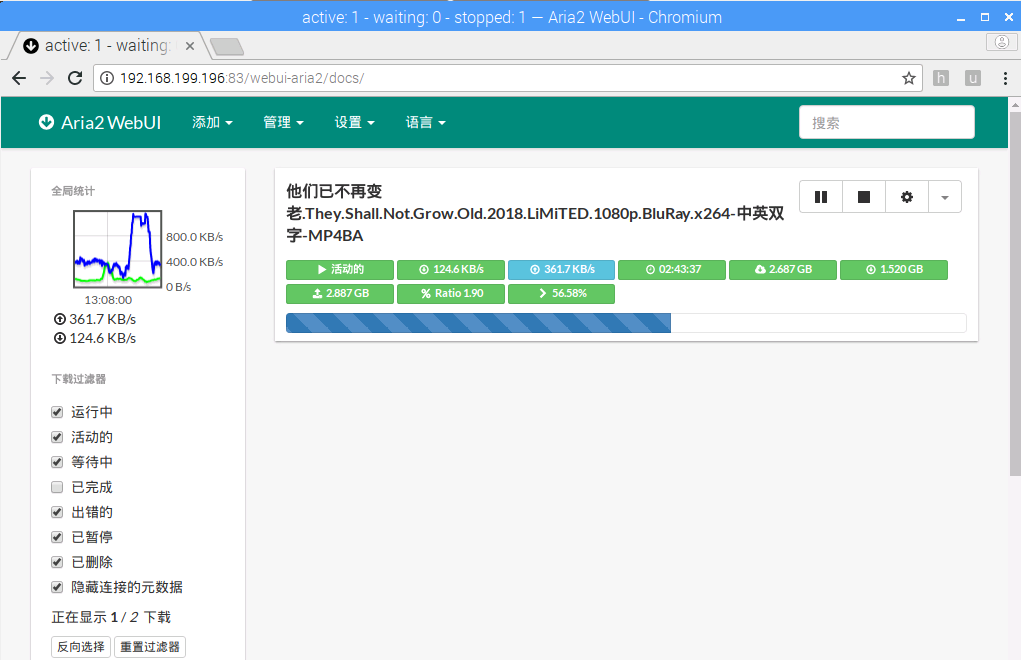1.挂载存储设备(可远程设备)
本例是挂载路由器上的移动硬盘,也可以挂载连接在树莓派上的U盘。
sudo mount -t cifs -o dir_mode=0777,file_mode=0777 //192.168.199.1/aria2gee /home/pi/HIWIFI
2.安装aria2
aria2是一个轻量级的支持多协议的基于命令行的下载工具,他支持HTTP/HTTPS,FTP,SFTP,BitTorrent,和Metalink。
在树莓派上可以通过sudo apt-get install aria2命令安装,安装完成后需要自己手动配置配置文件。
a.创建Aria2的配置文件夹:
sudo mkdir /home/pi/.config/aria2
b.创建session和配置文件
sudo touch /home/pi/.config/aria2.session
sudo touch /home/pi/.config/aria2.conf
c.编辑配置文件,添加如下内容(还有更详细的配置内容,可以网上查询)
## 文件保存相关 ##
# 文件的保存路径(可使用绝对路径或相对路径), 默认: 当前启动位置
dir=/home/pi/HIWIFI
# 启用磁盘缓存, 0为禁用缓存, 需1.16以上版本, 默认:16M
disk-cache=32M
# 文件预分配方式, 能有效降低磁盘碎片, 默认:prealloc
# 预分配所需时间: none < falloc ? trunc < prealloc
# falloc和trunc则需要文件系统和内核支持
# NTFS建议使用falloc, EXT3/4建议trunc, MAC下需要注释此项
#file-allocation=none
# 断点续传
continue=true
## 下载连接相关 ##
# 最大同时下载任务数, 运行时可修改, 默认:5
max-concurrent-downloads=3
# 同一服务器连接数, 添加时可指定, 默认:1
max-connection-per-server=5
# 最小文件分片大小, 添加时可指定, 取值范围1M -1024M, 默认:20M
# 假定size=10M, 文件为20MiB 则使用两个来源下载; 文件为15MiB 则使用一个来源下载
min-split-size=10M
# 单个任务最大线程数, 添加时可指定, 默认:5
#split=5
# 整体下载速度限制, 运行时可修改, 默认:0
#max-overall-download-limit=0
# 单个任务下载速度限制, 默认:0
#max-download-limit=0
# 整体上传速度限制, 运行时可修改, 默认:0
#max-overall-upload-limit=0
# 单个任务上传速度限制, 默认:0
#max-upload-limit=0
# 禁用IPv6, 默认:false
#disable-ipv6=true
# 连接超时时间, 默认:60
#timeout=60
# 最大重试次数, 设置为0表示不限制重试次数, 默认:5
#max-tries=5
# 设置重试等待的秒数, 默认:0
#retry-wait=0
## 进度保存相关 ##
# 从会话文件中读取下载任务
input-file=/home/pi/.config/aria2/aria2.session
# 在Aria2退出时保存`错误/未完成`的下载任务到会话文件
save-session=/home/pi/.config/aria2/aria2.session
# 定时保存会话, 0为退出时才保存, 需1.16.1以上版本, 默认:0 (seconds)
save-session-interval=600
## RPC相关设置 ##
# 启用RPC, 默认:false
enable-rpc=true
# 允许所有来源, 默认:false
rpc-allow-origin-all=true
# 允许非外部访问, 默认:false
rpc-listen-all=true
# 事件轮询方式, 取值:[epoll, kqueue, port, poll, select], 不同系统默认值不同
#event-poll=select
# RPC监听端口, 端口被占用时可以修改, 默认:6800
#rpc-listen-port=6800
# 设置的RPC授权令牌, v1.18.4新增功能, 取代 --rpc-user 和 --rpc-passwd 选项
rpc-secret=12345678
# 设置的RPC访问用户名, 此选项新版已废弃, 建议改用 --rpc-secret 选项
#rpc-user=<USER>
# 设置的RPC访问密码, 此选项新版已废弃, 建议改用 --rpc-secret 选项
#rpc-passwd=<PASSWD>
# 是否启用 RPC 服务的 SSL/TLS 加密,
# 启用加密后 RPC 服务需要使用 https 或者 wss 协议连接
#rpc-secure=true
# 在 RPC 服务中启用 SSL/TLS 加密时的证书文件,
# 使用 PEM 格式时,您必须通过 --rpc-private-key 指定私钥
#rpc-certificate=/path/to/certificate.pem
# 在 RPC 服务中启用 SSL/TLS 加密时的私钥文件
#rpc-private-key=/path/to/certificate.key
## BT/PT下载相关 ##
# 当下载的是一个种子(以.torrent结尾)时, 自动开始BT任务, 默认:true
#follow-torrent=true
# BT监听端口, 当端口被屏蔽时使用, 默认:6881-6999
#listen-port=15134
# 单个种子最大连接数, 默认:55
#bt-max-peers=55
# 打开DHT功能, PT需要禁用, 默认:true
#enable-dht=false
# 打开IPv6 DHT功能, PT需要禁用
#enable-dht6=false
# DHT网络监听端口, 默认:6881-6999
#dht-listen-port=6881-6999
# 本地节点查找, PT需要禁用, 默认:false
#bt-enable-lpd=false
# 种子交换, PT需要禁用, 默认:true
enable-peer-exchange=false
# 每个种子限速, 对少种的PT很有用, 默认:50K
#bt-request-peer-speed-limit=50K
# 客户端伪装, PT需要
peer-id-prefix=-TR2770-
user-agent=Transmission/2.77
# 当种子的分享率达到这个数时,自动停止做种,0为一直做种,默认:1.0
seed-ratio=1.0
# 当种子的做种的时间达到的分钟数,自动停止做种,0为一直做种; seed-ratio与seed-time,只要达到其中1个条件就停止做种;
seed-time=5
# 强制保存会话, 即使任务已经完成, 默认:false
# 较新的版本开启后会在任务完成后依然保留.aria2文件
force-save=false
# BT校验相关, 默认:true
#bt-hash-check-seed=true
# 继续之前的BT任务时, 无需再次校验, 默认:false
bt-seed-unverified=true
# 保存磁力链接元数据为种子文件(.torrent文件), 默认:false
#bt-save-metadata=false
用配置文件去启动aria2
aria2c --conf-path=/home/pi/.config/aria2/aria2.conf –D 或者直接aria2c -D (后台运行) ps: /home/pi/.config/aria2/aria2.conf是树莓派的中aria2的默认配置地址
aria2c 可以在终端窗口看到运行信息
3.用可视化的aria2的Web管理软件。
1.安装web服务器,选择apache2,sudo apt-get install apache2 安装apache,安装后在电脑浏览器上输入树莓派的IP地址,出现apache 字样说明服务器安装成功.
2.接着下载aria2的管理软件 git clone https://github.com/ziahamza/webui-
aria2.git 下载后将整个文件目录移动到/var/www/html文件夹下sudo mv -rf webui-aria2 /var/www/html,浏览器中输入IP地址/webui-aria2/docs即可下载。可设置为中文。在设置里->连接设置->密码令牌,对应于配置文件 rpc-secret对应的密码。
3.如果需要外网能够访问,配置好树莓派对应IP的端口映射. 这里建议把apache2的端口设置为非80(默认是80). 部分网络提供商屏蔽80端口。
a.打开/etc/apache2/ports.conf,把Listen 80 改为其他端口
b. 打开/etc/apache2/sites-available/000-default.conf,把<VirtualHost *:80>,改为其他端口
c.重启服务。sudo service apache2 restart
4. 注册个花生壳可固定域名访问,这部分内容可自行网上查询。